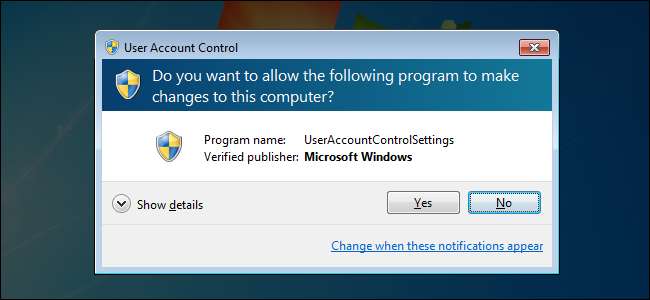
Kullanıcı Hesabı Kontrolü, Windows'un son sürümlerinde bulunan önemli bir güvenlik özelliğidir. Biz açıklarken UAC nasıl devre dışı bırakılır geçmişte bunu devre dışı bırakmamalısınız - bu, bilgisayarınızın güvenliğini sağlamaya yardımcı olur.
Bir bilgisayarı kurarken UAC'yi refleks olarak devre dışı bırakırsanız, bir kez daha denemelisiniz - UAC ve Windows yazılım ekosistemi, UAC'nin Windows Vista ile tanıtılmasından çok uzun bir yol kat etti.
Yönetici ve Standart Kullanıcı Hesapları
Geçmişte, Windows kullanıcıları günlük bilgisayar etkinlikleri için yönetici hesapları kullanıyordu. Elbette, Windows XP'de günlük kullanım için daha az izinle standart bir kullanıcı hesabı oluşturabilirsiniz, ancak neredeyse hiç kimse yapmadı. Standart bir kullanıcı hesabı kullanmak mümkün olsa da, birçok uygulama tek bir uygulamada düzgün çalışmıyordu. Windows uygulamaları genellikle yönetici ayrıcalıklarına sahip olduklarını varsayarlar.
Bu kötüydü - bilgisayarınızdaki her uygulamayı yönetici olarak çalıştırmak iyi bir fikir değildir. Kötü amaçlı uygulamalar önemli sistem ayarlarını arkanızda değiştirebilir. Uygulamalardaki güvenlik açıkları (hatta Internet Explorer gibi Windows'ta yerleşik uygulamalar bile) kötü amaçlı yazılımın tüm bilgisayarı ele geçirmesine izin verebilir.
Standart bir kullanıcı hesabı kullanmak da daha karmaşıktı - tek bir kullanıcı hesabına sahip olmak yerine iki kullanıcı hesabınız olacaktı. Maksimum ayrıcalıklara sahip bir uygulamayı çalıştırmak için (örneğin, sisteminize yeni bir program yüklemek için), EXE dosyasına sağ tıklamanız ve Yönetici Olarak Çalıştır'ı seçmeniz gerekir. Bunu tıkladıktan sonra, Yönetici hesabının şifresini yazmanız gerekir - bu, ana Standart kullanıcı hesabınızdan tamamen ayrı bir şifre olacaktır.
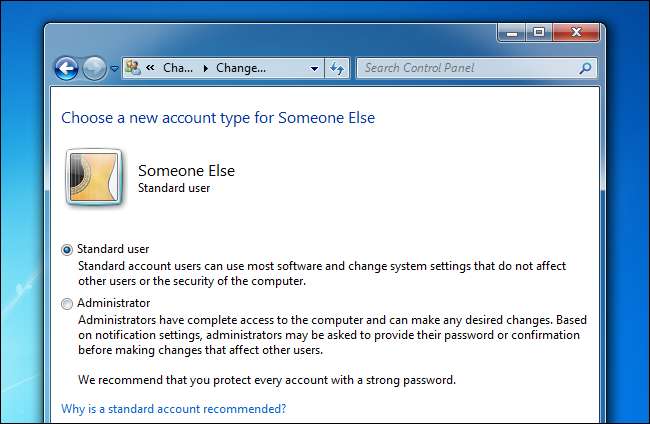
Kullanıcı Hesabı Denetimi Ne Yapar?
Kullanıcı Hesabı Denetimi, geçmiş Windows sürümlerinin güvenlik mimarisi sorunlarını gidermeye yardımcı olur. Kullanıcılar günlük bilgi işlem için yönetici hesaplarını kullanabilir, ancak yönetici hesabı altında çalışan tüm uygulamalar tam yönetici erişimiyle çalışmaz. Örneğin, UAC, Internet Explorer ve diğer web tarayıcıları yönetici ayrıcalıklarıyla çalışmadığında - bu, tarayıcınızdaki ve diğer uygulamalardaki güvenlik açıklarından korunmanıza yardımcı olur.
UAC kullanmak için ödediğiniz tek fiyat, ara sıra Evet'e tıklamanız gereken bir kutu görmektir (veya bir istem beklemiyorsanız Hayır'ı tıklayın.) Bu, standart bir kullanıcı hesabı kullanmaktan daha kolaydır - zorunda değilsiniz Uygulamaları yönetici olarak manuel olarak başlatın, yönetici erişimine ihtiyaç duyduklarında yalnızca bir UAC istemi sunarlar. Parola yazmanıza da gerek yoktur - sadece bir düğmeyi tıklamanız yeterlidir. UAC iletişim kutusu, programların erişemediği özel, güvenli bir masaüstünde sunulur; bu nedenle, bir UAC istemi göründüğünde ekran gri renkte görünür.

UAC, Daha Az Ayrıcalıklı Bir Hesabı Daha Kullanışlı Hale Getiriyor
UAC ayrıca farkında olmayabileceğiniz bazı numaralara sahiptir. Örneğin, bazı uygulamalar, korumalı bir konum olan Program Files klasörüne dosya yazmak istedikleri için standart kullanıcı hesapları altında asla çalışamaz. UAC bunu algılar ve sanallaştırılmış bir klasör sağlar - bir uygulama Program Dosyaları klasörüne yazmak istediğinde, aslında özel bir VirtualStore klasörüne yazar. UAC, uygulamayı Program Dosyalarına yazdığını düşünerek kandırır ve yönetici ayrıcalıkları olmadan çalışmasına izin verir.
UAC piyasaya sürüldüğünde yapılan diğer ince ayarlar, yönetici ayrıcalıkları olmayan bir bilgisayarı kullanmayı daha kolay hale getirir - örneğin, standart kullanıcı hesaplarının güç ayarlarını değiştirmesine, saat dilimini değiştirmesine ve başka bazı sistem görevlerini istem olmadan gerçekleştirmesine izin verilir. Önceden, yalnızca yönetici kullanıcı hesapları bu değişiklikleri yapabilirdi.

UAC Göründüğü Kadar Rahatsız Edici Değil
Tüm bunlara rağmen, UAC'yi bir refleks olarak, sonuçlarını düşünmeden devre dışı bırakan birçok insan var. Ancak, Windows Vista yeniyken UAC'yi denediyseniz ve uygulamalar buna hazırlanmamışsa, bugün kullanmanın çok daha az can sıkıcı olduğunu göreceksiniz.
- UAC, Windows 7'de Daha Parlak - Windows 7, Windows Vista'nın sahip olduğundan daha az UAC istemine sahip daha rafine bir UAC sistemine sahiptir.
- Uygulamalar Daha Uyumlu Hale Geldi - Uygulama geliştiricileri artık uygulamalarının tam yönetici ayrıcalıklarına sahip olduğunu varsaymıyor. Günlük kullanımda o kadar fazla UAC istemi görmezsiniz. (Aslında, iyi tasarlanmış bir yazılım kullanıyorsanız, günlük bilgisayar kullanımında herhangi bir UAC istemini göremeyebilirsiniz - yalnızca yeni uygulamalar yüklerken ve sistem ayarlarını değiştirirken.)
- Bir Bilgisayarı Kurarken UAC En Çok Rahatsız Edicidir - Windows'u yüklediğinizde veya yeni bir bilgisayar aldığınızda, UAC gerçekte olduğundan daha kötü görünüyor. Tüm favori uygulamalarınızı yüklerken ve Windows ayarlarında ince ayar yaparken, UAC isteminden sonra UAC istemini göreceksiniz. Bu aşamada UAC'yi devre dışı bırakmak isteyebilirsiniz, ancak endişelenmeyin - UAC, bilgisayarınızın kurulumunu tamamladığınızda size bu kadar yakın bir yerde sormayacaktır.
Her başlattığınızda size bir UAC istemi gösteren bir uygulama kullanıyorsanız, UAC istemini atlamanın yolları vardır - bu, UAC'yi tamamen devre dışı bırakmaktan daha iyidir:
- Windows 7 veya Vista'da UAC İstemleri Olmadan Yönetici Modu Kısayolları Oluşturun
- Standart Bir Kullanıcının Bir Uygulamayı Yönetici Olarak Çalıştırmasına İzin Veren Bir Kısayol Nasıl Oluşturulur







